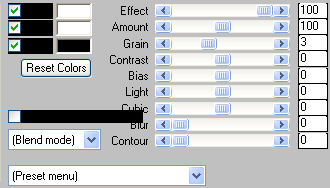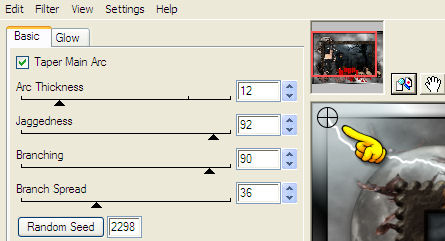Happy Halloween
L'originale di questo tutorial lo trovi qui Ringrazio Apocalypse per avermi permesso di tradurre questo tutorial Tutorial tradotto con psp X Materiale qui Filtri usati qui: Mura's Meister e Alien Skin Xenofex 2
1. Apri una nuova immagine trasparente 700 x 500 px. 2. Colore di primo #ffffff e di sfondo #000000 Prepara in primo piano un gradiente lineare: angolo 45, ripetizioni 5 e inverti spuntato. Riempi il livello trasparente con il colore di sfondo nero. 3. Effetti/Plug in/Mura's Meister/Cloud con i valori predefiniti.
4. Apri il tube "Seachell_HN_Cluster Frame". Modifica/Copia e incolla come nuovo livello. Effetti/Effetti 3D/Sfalsa ombra: 3 / 3 / 40 / 6 / nero. Effetti/Effetti 3D/Sfalsa ombra: -3 / -3 / 40 / 6 / nero. 5. Apri il tube del paesaggio. Modifica/Copia e incolla come nuovo livello. Livelli/Disponi/Sposta gi¨. 6. Posizionati sul livello che sta in cima. Apri il tube "wickedwithch_madisonmade05". Modifica/Copia e incolla come nuovo livello. Posiziona bene. Effetti/Effetti 3D/Sfalsa ombra: 3 / 3 / 40 / 6 / nero. Effetti/Effetti 3D/Sfalsa ombra: -3 / -3 / 40 / 6 / nero. 7. Immagine/Aggiungi bordatura di 2 px colore nero. 8. Immagine/Aggiungi bordatura di 15 px colore bianco. Seleziona questa bordatura con la bacchetta magica. Riempi la selezione con il gradiente. Selezione/Inverti. Effetti/Effetti 3D/Sfalsa ombra: 3 / 3 / 40 / 6 / nero. Effetti/Effetti 3D/Sfalsa ombra: -3 / -3 / 40 / 6 / nero. Deseleziona. 9. Immagine/Aggiungi bordatura di 2 px colore nero. 10. Apri il tube della scritta. Modifica/Copia e incolla come nuovo livello. Posiziona bene. Aggiungi la tua firma. Livelli/Unisci tutto. Selezione/Seleziona tutto. Selezione/Modifica/Contrai di 19 px. 11. Immagine/Ridimensiona a 650 px di larghezza (tutti i livelli spuntato). Regola/Messa a fuoco/Metti a fuoco. ANIMAZIONE 1. Effetti/Plug in/Alien Skin Xenofex 2/Lightning:
Modifica/Copia la tua tag. Apri Animation Shop. Modifica/Incolla come nuova animazione. Torna su psp. Annulla l'ultima operazione (l'effetto del filtro). Applica di nuovo il filtro cliccando una volta su Random Seed. Modifica/Copia la tua tag. Torna su animation. Modifica/Incolla dopo il fotogramma corrente. Torna su psp. Annulla l'ultima operazione (l'effetto del filtro). Applica di nuovo il filtro cliccando una volta su Random Seed. Modifica/Copia la tua tag. Torna su animation. Modifica/Incolla dopo il fotogramma corrente. 2. Sempre su animation. Modifica/Seleziona tutto. Animazione/ProprietÓ fotogramma: metti 50. Ora hai tutti i fotogrammi con valore 50. Modifica/Deseleziona tutto. Posizionati sul secondo fotogramma cliccandoci sopra. Animazione/ProprietÓ fotogramma: metti 25. Salva come gif.
Tutorial tradotto da Byllina il 14 ottobre 2010 e registrato su TWI |